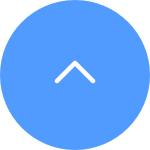常問問題
常問問題
 教學影片
教學影片
 手冊
手冊
 數據表
數據表
為了資料安全和資訊保護,存取影片和直播時需要加密密碼。如果需要加密密碼或提示密碼錯誤,請先檢查以下內容:
1. 如果您之前沒有修改過加密密碼:
預設密碼為 6 位大寫字母的設備代碼,位於相機的白色標籤上,或者對於設置過相機的經過驗證的終端,您可以在相機設定 > 設備資訊/關於 > 設備二維碼中找到它:
- 對於BC1和HB3套件等型號,預設密碼是位於基地台白色標籤上的6位元大寫字母設備代碼。
- 對於 DB2 和 DB2C 套件等型號,預設密碼是揚聲器白色標籤上的 6 位元大寫字母裝置代碼。
- 對於DB1等型號,請取下門鈴蓋板並使用第三方二維碼掃描器掃描代碼。
- 如果攝影機連結到 NVR/DVR,並且透過直接添加到 NVR/DVR 進行初始設置,則密碼將為您在初始設置時為 NVR/DVR 建立的管理/登入密碼設定。
- 如果這是主用戶分享的共享設備,請按照上述說明在主帳戶下取得正確的加密密碼。或者您可以要求機主再次共用設備,並在共用時選擇「授權加密密碼」作為權限之一。
2. 如果您之前修改過加密密碼:
- 請確保您輸入的密碼正確且沒有多餘的空格。
- 如果您忘記了正確的加密密碼,您可以點擊透過郵件或簡訊解密來找回。
- 或者,您可以按住重設按鈕重設相機,密碼將預設為原始裝置驗證碼。但是,請注意,即使可以將密碼重設為原始裝置代碼,您仍然需要先前設定的舊加密密碼才能存取使用舊加密密碼儲存的錄音。
1. 確保您的攝影機在線,並且有穩定且強的互聯網連接。差或間歇性的連接可能會導致錄製無法上傳到雲端,我們建議平均上傳速度為2 Mbps或更高。
2. 確保您的攝影機未處於超級省電模式/睡眠模式/隱私模式,如果您的攝影機支持這些功能。
3. 確保您的CloudPlay計畫已啟用並在使用中。您可以通過進入攝影機設定 > CloudPlay 檢查服務狀態。當狀態為“服務暫停”時,請檢查CloudPlay頁面上的錄製按鈕是否已啟用。要檢查此項,您需要點擊CloudPlay頁面右上角的三點圖標 > 錄製設定。
4. 如果以上設定正常,請從您這邊進行測試,檢查攝影機是否能正常觸發。您可以在攝影機設定 > 警報通知中啟用警報通知功能,然後在攝影機鏡頭前揮動手,直到收到警報通知。
5. 如果在測試時無法收到警報通知,請按住重置按鈕幾秒鐘重置攝影機,然後重新配置。這可能有助於解決任何問題。
如果您的攝像頭經常離線,以下是一些故障排除步驟,以幫助解決問題:
步驟1:確保攝像頭固件和EZVIZ應用程序均在最新版本上運行。
步驟2:確保您的Wi-Fi網絡信號良好。您可以通過將手機連接到與攝像頭連接的相同WiFi,然後進入“更多”頁面 > 設置 > 裝置網絡工具 > 檢查Wi-Fi訊號 來檢查信號。
步驟3:如果信號不好,您可以嘗試將攝像頭靠近路由器,避免障礙物和干擾,如牆壁、電梯、微波爐、洗衣機和藍牙設備。
步驟4:如果您的WiFi路由器有可調節的天線,請嘗試將其指向不同方向。
步驟5:嘗試將Wi-Fi信道更改為較少擁擠的信道。
步驟6:如有可能,從路由器中斷一些很少使用的設備。
步驟7:如果您的攝像頭支持以太網電纜,您也可以嘗試使用電纜連接。
步驟8:如果您有兩個EZVIZ設備,另一個設備正常工作,您也可以嘗試交換位置以進一步確定問題。
請注意,如果您透過我們的VTDU伺服器進行串流,設備已設定為每隔幾分鐘超時一次。您只需點擊“繼續”按鈕即可繼續進行串流。此外,如果您的設備支援LAN實時查看功能,則可以通過將攝像頭和手機或電腦放置在同一LAN下(連接到同一網絡),然後轉到更多頁面(點擊左上角的個人資料照片)> 設定 > LAN實時查看(適用於手機)或LAN上的設備(適用於PC Studio)來避免這種情況。在那裡,您可以連續查看攝像頭。
然而,即使您在同一網絡上,也應確保您正在使用的電腦通過電纜連接到路由器,或者如果您使用手機或平板電腦,請確保您的路由器已啟用Upnp。
請按照以下步驟操作:
1. 登入您的 EZVIZ 帳戶。
2. 在首頁,點擊攝影機名稱旁邊的三點圖示,進入裝置設定頁面。
3. 開啟警報推送按鈕,這樣當觸發運動偵測時,您將能夠收到消息。
4. 對於其他一些型號,您需要進入設定頁面中的通知,啟用接收裝置消息和 EZVIZ應用程式通知。
如果您已經在相機中安裝了SD卡,但EZVIZ應用程式顯示“無記憶卡”或“請插入SD卡”,以下是一些故障排除步驟,以解決您遇到的問題:
步驟1:確保相機的韌體和EZVIZ應用程式都在最新版本上運行。
步驟2:確保SD卡為Class 10或評級為UHS-1。SD卡的文件格式應為FAT32,容量低於64GB的卡和容量為64GB及以上的卡應為exFAT。
我們建議您在我們的網站上查看兼容列表。
步驟3:關閉相機電源,取出並重新插入SD卡,打開相機電源,然後在EZVIZ應用程式上再次初始化卡,如果SD卡可以被識別。同時,請確保卡已正確安裝且沒有損壞或損壞。
*在初始化之前,請記得根據需要備份重要文件。
步驟4:如果不起作用,請嘗試通過按住重置按鈕來恢復出廠設置。這將使設備恢復到默認出廠設置,並可能有助於解決較小的問題。
步驟5:為進一步排除SD卡問題,您可以嘗試使用不同的SD卡進行測試,或將有問題的卡安裝到另一個EZVIZ設備上。
在設置之前,請確保您已經將SD卡插入相機。
請確保在使用前已經在EZVIZ應用程序上初始化了SD卡。
然後打開EZVIZ應用程序,在主頁上,點擊三點圖標進入裝置設定頁面,向下滾動查找存儲狀態或記錄清單,並為存儲卡啟用“整天”按鈕。
如果您有EZVIZ電池相機並且支持“已插入電源”模式,您可以按照以下步驟啟用全天錄制功能:進入裝置設定頁面,點擊工作模式,選擇插電模式。同時,在使用此功能時強烈建議保持相機插電。
以下是供您参考的每日錄影所需空間的估算數字。請注意,實際佔用空間可能會因操作環境和其他因素而有所變化。
| EZVIZ Model | Max. required space for one-day recording(GB) | Min. recording time per capacity of SD Card(days) | |||
| 16G | 32G | 64G | 128G | ||
| DP1,DP1C | 7.5 | 2.1 | 4.3 | 8.5 | 17.1 |
BC1,BC1C,BC2 C1C-720P,C1T-1080P DB1C,DP2,DP2C | 10.7 | 1.5 | 3 | 6 | 12 |
BC1-4MP,BC1C-4MP,HB8 C1C-1080P,C1C-B,C1HC H.265,C2C H.265 C3N,C3TN-2MP,C3TN-Color,C3W Pro-2MP,C3X C6N-1080P,TY1-1080P,TY2-1080P,C8C,C8C-LITE DB1 Pro,DB2,DB2 Pro,LC1C | 21.4 | 0.7 | 1.5 | 3 | 6 |
C3TN-3MP (OutPro),H3 C6N-3MP,CP1-3MP,C8W PRO-2K | 32.1 | 0.5 | 1 | 2 | 4 |
C3W Pro-4MP C6,C6N-4MP,C6W-4MP,CP1-4MP,TY1-4MP C8PF,C8W-4MP,LC3 | 42.8 | 0.4 | 0.7 | 1.5 | 3 |
| C8W PRO-3K | 53.5 | 0.3 | 0.6 | 1.2 | 2.4 |












 常問問題
常問問題
 教學影片
教學影片
 手冊
手冊
 數據表
數據表